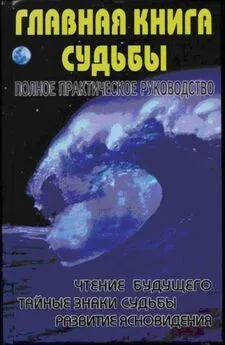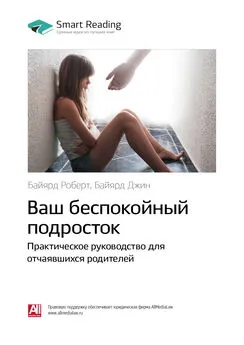Михаил Кондратович - Создание электронных книг в формате FictionBook 2.1: практическое руководство. Версия 1.0 Release Candidat 1 от 15.05.2008 г.
- Название:Создание электронных книг в формате FictionBook 2.1: практическое руководство. Версия 1.0 Release Candidat 1 от 15.05.2008 г.
- Автор:
- Жанр:
- Издательство:неизвестно
- Год:неизвестен
- ISBN:нет данных
- Рейтинг:
- Избранное:Добавить в избранное
-
Отзывы:
-
Ваша оценка:
Михаил Кондратович - Создание электронных книг в формате FictionBook 2.1: практическое руководство. Версия 1.0 Release Candidat 1 от 15.05.2008 г. краткое содержание
Книга предназначена для пользователей, желающих самостоятельно создавать и редактировать электронные книги в популярном формате FictionBook. Подробно описан сам формат FB и программные средства, предназначенные для работы с ним.
Создание электронных книг в формате FictionBook 2.1: практическое руководство. Версия 1.0 Release Candidat 1 от 15.05.2008 г. - читать онлайн бесплатно полную версию (весь текст целиком)
Интервал:
Закладка:
§ 3.4 doc2fb
Приложение doc2fb предназначено для преобразования в FB2 файлов RTF и M$ Word DOC.
Чтобы утилита могла работать, на ПК должен быть установлен M$ Word 2003. Также должен наличествовать JavaScript версии не ниже 5 (входит в состав IE).
Собственно утилита представляет собой XSL-скрипт и оболочку — HTA-приложение. [3.1]
Интерфейс оболочки прост и понятен. Сразу бросается в глаза, что программка рассчитана на пакетное преобразование. То есть выбрать можно не конкретный файл, а только папку.
Утилита умеет выделять главы и подглавы, жирный шрифт и курсив, сноски и ссылки, а также добавляет картинки.
При этом векторные картинки Word, например, WMF, в итоговый файл не попадают. Растровые картинки, отличные от формата JPEG, преобразуются в PNG.
Меню программки состоит из трех пунктов: «Файлы», «Настройки» и «Инфо»
Пункт «Файлы» позволяет вызвать главную рабочую страницу оболочки (активна сразу после запуска). В строке «Папка» щелкаем кнопку с изображением «>>» и выбираем папку, которая содержит нужные DOC-файлы.
После этого становится активной кнопка «преобразовывать».
Нажимаем ее. Файлы тихо и быстро конвертируются в FB2.
Ход операции отображается в области «Журнал», которая находится под кнопкой «преобразовывать».
Настройки оболочки весьма немногочисленны.
«Показывать MS Word при преобразовании», «Закрывать doc2fb после преобразования», «Удалять пустые строки»— назначение этих опций ясно без дополнительных комментариев.
«Заменять Line-break на Paragraph-break»— заменяет коды принудительные разрывы строки на коды конца абзаца.
Что есть такое принудительный разрыв строки? Обратимся к документации M$ Word.
При вставке принудительного разрыва строки текущая строка обрывается, и текст продолжается на следующей строке. Предположим, например, что стиль абзаца включает в себя отступ перед первой строкой. Чтобы избежать появления отступа перед короткими строками текста (допустим, в написании адреса или в стихотворении), каждый раз, когда нужно начать новую строку, вместо того чтобы нажимать клавишу ENTER, вставляйте принудительный разрыв строки.
Укажите место разрыва строки. Нажмите клавиши SHIFT+ENTER.
«Определять сноски как <���регулярное выражение>»и «Определять пояснения как... <���регулярное выражение>»— перед конвертацией в FB2 M$ Word преобразует описанное регулярными выражениями в сноски и пояснения.
«Сохранять изменения как версию документа»— в процессе конвертации в документ вносятся изменения. Если опция включена, то эти изменения будут сохранены в документе как версия редактирования.
Бич описанных выше программных средств — излишняя самостоятельность — проявил себя и тут. Стихи с отступами определяются как цитаты, для заголовков в две строчки делаются две секции и т.д.
Как и в ExportXML, чтобы помочь программе найти элементы, документ можно дополнительно разметить. На страничке автора программы можно найти dot-файл с соответствующими стилями. Добавляются они в рабочий файл точно так же, как и стили ExportXML.
Резюме. В целом программа отвечает своему назначению. Несмотря на некоторое своеволие, она позволяет быстро сконвертировать большое количество файлов.
§ 3.5 Перенос через буфер обмена
Простой, но незаслуженно игнорируемый способ. Он, как нетрудно понять, заключается в выделении фрагмента текста, или же текста целиком, копировании его в буфер обмена Windows, и последующей вставке в FB Editor.
Копирование через буфер обмена, как правило, сохраняет форматирование текста, в частности жирный и курсивный шрифт.
Таким образом можно переносить тексты из MS Word, Интернет-браузера. Не обременяя машину дополнительными программными пакетами и dll-ками.
Кроме того, при таком способе конвертирования наиболее удобно использовать заготовки-шаблоны, с частично заполненным description.
Разумеется, затем текст надо полностью структурировать вручную. Но, по моему скромному мнению, гораздо удобнее структурировать файл «с нуля», чем исправлять огрехи программы конвертирования.
Недостаток у переноса через буфер, кроме повышенных временных затрат на структурирование, в общем-то один — некорректная обработка форматирования исходного документа. Чаще всего пропадают пустые строки. Сдвоенные пустые строки превращаются в одинарные в девяти случаях из десяти. Еще при этом в выходной документ могут попасть нежелательные элементы, например, картинки, (редакторы FB2 не поддерживают вставку картинок из буфера, там работа с ними организована совершенно по-другому) которые потом приходится вычищать.
Резюме. Весьма достойный, хотя и не лишенный недостатков способ конвертации документов.
§ 3.6 Конвертор ExportToFB21 для Open Office
Пакет Open Office создавался как бесплатная альтернатива M$ Office. В последние годы разработчикам удалось довести его до ума, и Open Office (далее OO) начал потихоньку набирать популярность и отвоевывать пользователей у разработки Micro$oft.
Поэтому нет ничего странного, что и для него появился конвертор в FB2. Тем более, что формат документов OO, как и в последней версии M$ Office представляет собой пачку XML-документов.
Программка представляет из себя пакет макросов для OpenOffice Writer. Естественно, она платформeнно-независима, т.е. работает на всех ОС, которые поддерживет OO.
Программа прекрасно документирована, на сайте разработчика есть иллюстрированные руководства в формате OO Writer, а также PDF. Поэтому, во избежание плагиата, ограничимся общими советами и замечаниями.
Данное описание справедливо для версии 2.2.
На сайте разработчика ExportToFB21 существует в двух ипостасях: ExportToFB21_version2.2.zip и ExportToFB21_version2.2.oxt.zip. Отличаются они тем, что во втором случае пакет макросов упакован в специальный формат OO — .oxt, и его придется перед установкой доставать из архива.
Итак, архив с конвертором загружен. Запускаем OO Writer и вызываем команду «Сервис\Управление расширениями». Щелкаем кнопку «Добавить» и открываем zip-архив или пакет .oxt.
Теперь нужно создать кнопку для запуска макроса. Вызываем команду меню «Сервис\Настройка» и активируем закладку «Панели инструментов». В выпадающем меню «Панель инструментов» выбираем панель, на которую будет помещена кнопка. Руководство рекомендует создать новую, но, на мой взгляд, это излишество.
Жмем кнопку «Добавить». В открывшемся окне в дереве «Категория» в самом низу находим группу «Макрос OpenOffice.org» и разворачивем ветку «Мои макросы» (или «Макросы OpenOffice.org», если при установке в окне «Управление расширениями» был активен пункт «Расширения OpenOffice.org»). Находим ветку ExportToFictionBook и раскрываем ее.
Теперь щелкаем по группе «ExportToFB21» и в окне справа выбираем команду «ExportToFB21». Жмем кнопку «Добавить». Все!
Читать дальшеИнтервал:
Закладка: